[-- Game --/PC] - (PC) 어쌔신 크리드 오리진 인벤토리 에디터 사용하기
(PC) 어쌔신 크리드 오리진 인벤토리 에디터 사용하기
[-- Game --/PC] - (PC) 어쌔신 크리드 오딧세이 인벤토리 에디터 사용해보기 (PC) 어쌔신 크리드 오딧세이 인벤토리 에디터 사용해보기 유비소프트 게임은 세일 할 때 구입 하는게 국룰(?) 이죠 요번
kurenai9.tistory.com
유비소프트 게임은 세일 할 때 구입 하는게 국룰(?) 이죠
요번 여름 세일에 미루고 미루던 오딧세이를 구입했고 게임 진행을 수월하게 하고 싶어서
인벤토리 에디터를 사용 해봤습니다
인벤토리 에디터 사용법을 간단히 소개 합니다
먼저 치트엔진 프로그램이 설치 되어 있어야 합니다
Cheat Engine
Cheat Engine Trouble installing/running Cheat Engine? Check out the known github issue here on how to solve it Read before download: Cheat engine is for private and educational purposes only. Before you attach Cheat Engine to a process, please make sure th
www.cheatengine.org
언제부턴가 치트엔진 프로그램을 바이러스로 오진하고 있으니
프로그램을 다운받고 설치를 하려면 윈도우 디펜더나 바이러스 프로그램등을
일시 정지를 해줘야 합니다 예외 설정도 필요할 듯........
아무튼 치트엔진이 설치되어 있다고 가정 하고 아래 첨부파일을 다운받아 압축을 풀어주면
엑셀파일과 치트엔진용 스크립트 파일이 나옵니다

엑셀파일을 열고 자신이 얻고자 하는 아이템을 찾아봅니다
왼쪽의 이름으로 찾고 오른쪽에 값을 알아두면 됩니다
여러 장비를 얻고자 할 경우 메모장등에 아이템 이름과 값을 따로 정리해두면 편합니다

다음으로 치트엔진용 파일을 더블 클릭하면 치트엔진이 실행이 되면서 스크립트가 로드됩니다
이제 치트엔진을 그대로 두고 게임을 실행 합니다

게임의 인벤토리 화면에서 ALT+TAB 키를 눌러 치트엔진으로 이동 합니다

왼쪽 위에 프로세스 선택을 누르고 프로세스 리스트에서 오딧세이 실행파일을 선택하고 open 을 누릅니다
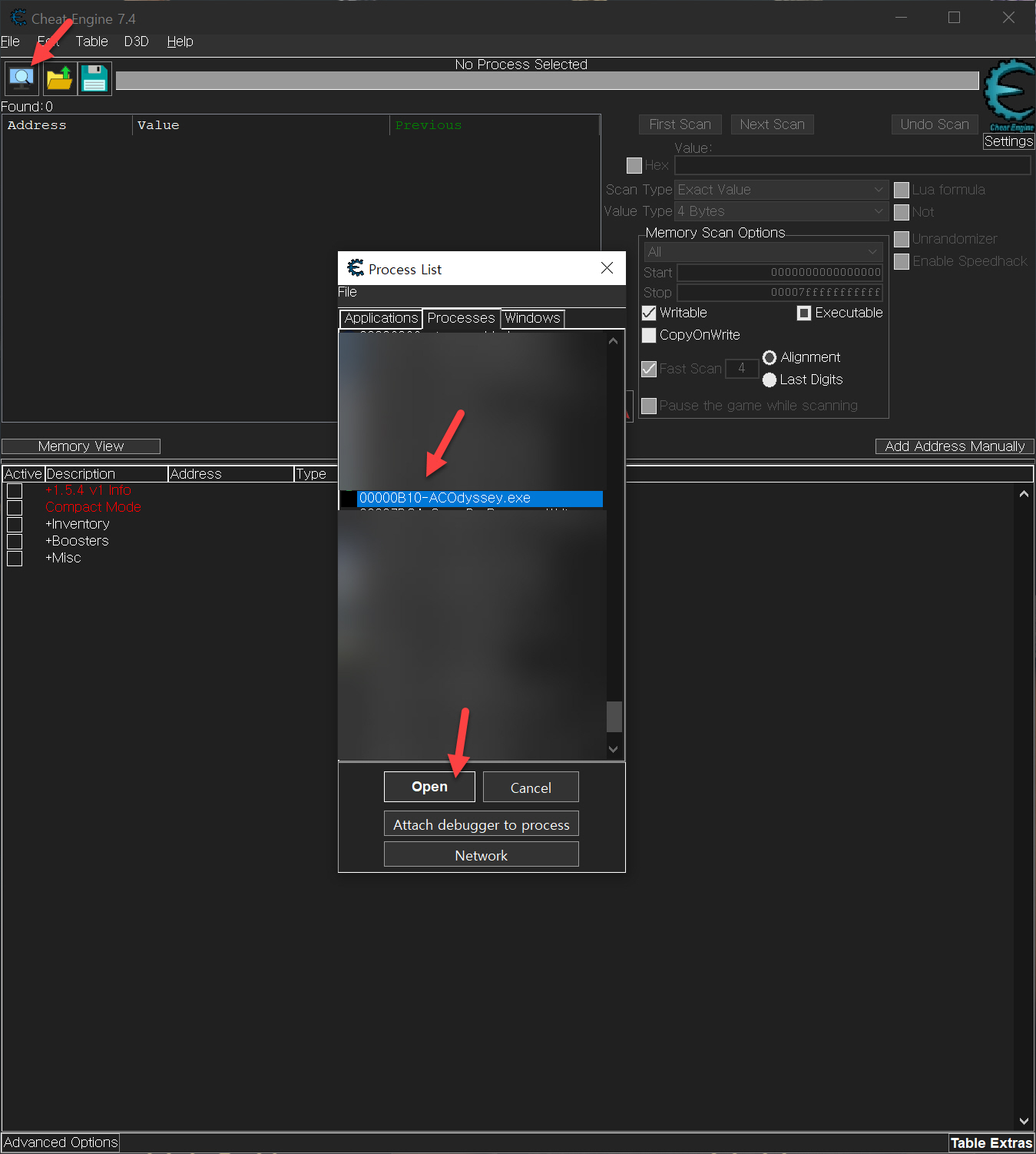
열어놓은 스크립트를 유지할거냐고 묻는데 yes 를 눌러줍니다

위에서 부터 차례대로 앞쪽에 사각 체크박스를 하나씩 체크해서 아래그림처럼 트리가 열리도록 합니다

HashID 앞의 박스를 체크 해주고 오른쪽의 숫자로 된 데이터값을 더블클릭 해주면
값을 바꿀 수 있는 창이 뜨는데 여기에 얻고자 하는 장비의 값을 넣어주고 OK 를 눌러줍니다
저는 기본 화살이 불화살이 되는 하데스의 활의 값을 넣어 주었습니다

마지막으로 Toggle to Get Single Item 앞의 체크박스를 체크하면 넣어준 데이터 값이 적용되면서
바로 아이템을 얻게 됩니다
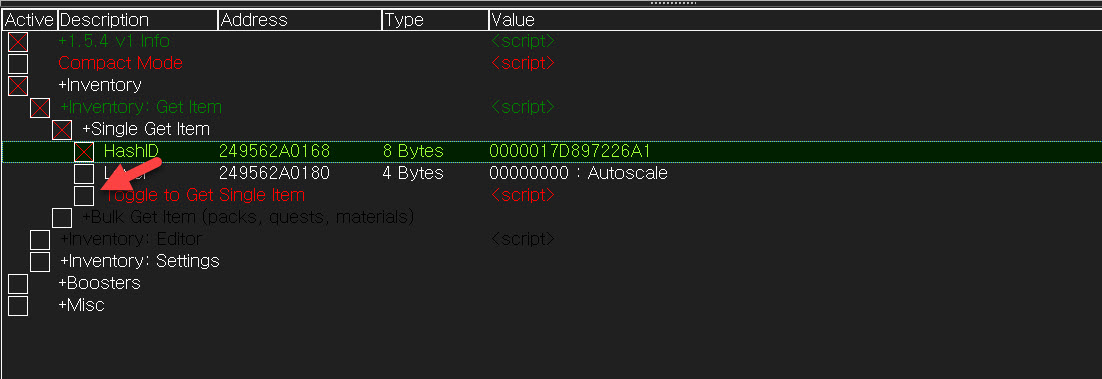
처음부터 하데스의 활을 가지고 시작 할 수 있게 되었습니다
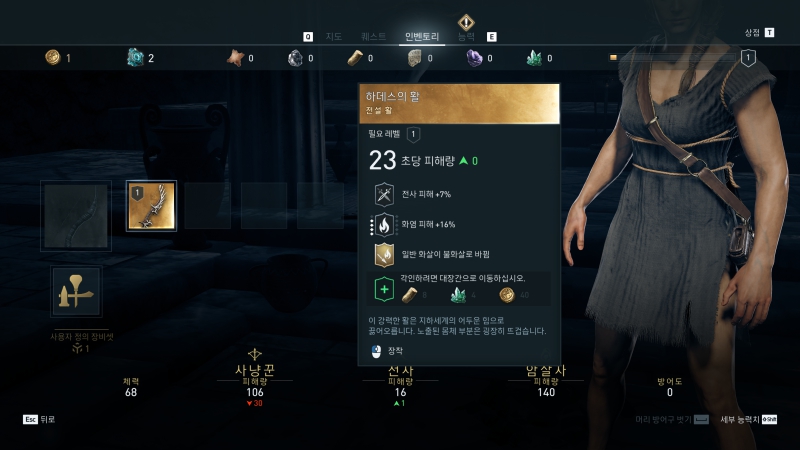
추가로 아이템을 더 얻는 작업을 하려면 여기서 바로 ALT+TAB 으로 다시 치트엔진으로 가서
아까 바꿔준 데이터값을 더블클릭해서 또 다른 원하는 아이템값으로 바꿔주면 됩니다
그러면 바로 장비 획득 화면이 뜨기는 하는데
혹시 모르니 Toggle.... 앞의 체크박스를 해제 했다가 다시 체크를 해주시면 됩니다
'-- Game -- > PC' 카테고리의 다른 글
| (PC) 포르자 호라이즌 4 실행 안되는 문제 해결 (5) | 2023.02.07 |
|---|---|
| Origin (오리진) 을 대체하는 EA app 가 실행이 안되는 문제 해결 (0) | 2023.02.06 |
| (PC) 어쌔신 크리드 오리진 인벤토리 에디터 사용하기 (0) | 2022.08.14 |
| 애프터버너 스킨- 모니터링(온도/프레임) 화면 멋지게 변신하기 (0) | 2022.02.26 |
| (PC) 호라이즌 제로 던 컴플리트 - 최강 세이브 파일로 시작하기 (4) | 2021.10.18 |
| (2021.07.04-내용추가)(PC) 닌자가이덴 마스터 컬렉션 해상도 변경하는 방법 (0) | 2021.06.16 |
| (PC) 용과같이7 - 선희 스킨으로 플레이 해보기 (5) | 2021.05.09 |